売上集計表を活用して、ホテルの収益を分析しましょう
🦅 売上集計表は、ホテル運営にとって欠かせないツールの一つです。選択した日付の客室販売数や稼働率、売上、宿泊ゲスト数など、詳細を確認することができます。 この記事では、売上集計表についてご紹介します。
💡 このレポートは、関連するデータの更新内容がリアルタイムで反映されます。
目次
売上集計表へアクセスする手順
- メインメニューから「レポート」アイコンをクリックします。
- サブメニューから「会計帳票」をクリックします。
- サブメニューから「売上集計表」をクリックします。

売上集計表ではどのような情報を確認できますか?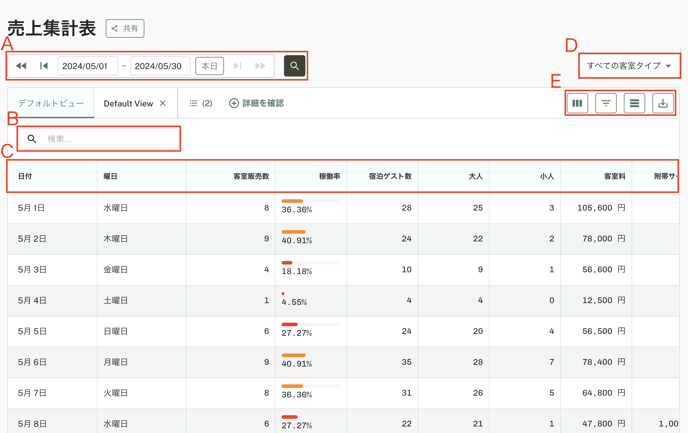
(A) 日付の選択
- 日付選択フィールドをクリックして、特定の日付または日付範囲を選択します。

- 「虫眼鏡」ボタンをクリックするとデータが表示されます。

💡将来の日付を選択すると、在庫状況などの予測データも確認できます。稼働率の見込みや販売計画の参考にご活用ください。
(B) 検索
虫眼鏡アイコンの横にある「検索」バーにキーワードを入力すると、関連する内容が表示されます。
💡ゲストの名前、予約番号などで検索できます。
(C) 項目の説明
- 日付
対象データの日付が表示されます。 - 曜日
該当日付の曜日が表示されます。 - 客室販売数
対象日に販売された客室数が表示されます。 - 稼働率
対象日の客室稼働率(販売済客室数 ÷ 総客室数)が表示されます。 - 宿泊ゲスト数
対象日に宿泊した全ゲストの人数が表示されます。 - 大人
対象日に宿泊した大人の人数が表示されます。 - 子ども
対象日に宿泊した子どもの人数が表示されます。 - 客室料
対象日の客室料金の合計金額が表示されます。 - 附帯サービス
対象日に提供・販売された附帯サービスの合計金額が表示されます。 - アーリーチェックイン
対象日のアーリーチェックインによる売上金額が表示されます。 - レイトチェックアウト
対象日のレイトチェックアウトによる売上金額が表示されます。 - その他手配
対象日のその他の手配(手数料や代行など)による売上金額が表示されます。 - 売上合計(税サ込)
税金・サービス料を含んだ、対象日の売上合計金額が表示されます。 - キャンセル料
対象日に発生したキャンセル料の合計金額が表示されます。 - ペナルティ料
対象日に発生したペナルティ(違約金など)の合計金額が表示されます。 - 消費税10%
対象日に計上された10%消費税の合計金額が表示されます。 - 消費税8%
対象日に計上された8%消費税の合計金額が表示されます。 - 宿泊税
対象日に発生した宿泊税の合計金額が表示されます。 - 入湯税
対象日に発生した入湯税の合計金額が表示されます。 - 客室単価
対象日の平均客室単価が表示されます。 - 人単価
対象日の1人あたりの平均単価が表示されます。 - REVPAR
販売可能な客室1室あたりの売上(Revenue Per Available Room)が表示されます。
💡 REVPARは「ADR(平均客室単価) × 稼働率」で算出されます。
月をまたぐ連泊時の売上計上について
売上集計表では、宿泊日ごとに売上が計上されるため、月をまたぐ連泊でも各宿泊日の料金がその日の属する月の売上合計に反映されます。
1. 宿泊日の基準
宿泊料は、実際に宿泊が行われた日付に応じて計上されます。
そのため、連泊の予約であっても、各宿泊日ごとにその日が属する月の売上として処理されます。
2. 転記日との関係
売上集計表では、各宿泊日の売上が「転記日」として記録され、各月の売上合計に反映されます。
月をまたぐ場合でも、各日ごとの転記が行われるため、集計に誤りが生じません。
具体例
例えば、1月29日~2月2日まで連泊し、宿泊料金が1泊10,000円(合計40,000円)だった場合:
- 1月29日宿泊分 → 10,000円は 1月の売上に計上
- 1月30日宿泊分 → 10,000円は 1月の売上に計上
- 1月31日宿泊分 → 10,000円は 1月の売上に計上
- 2月1日宿泊分 → 10,000円は 2月の売上に計上
この場合、1月の売上合計には30,000円、2月の売上合計には10,000円が反映されます。
(D) 表示の種類
このフィールドをクリックすると、登録されている客室タイプごとに表示を切り替えられます。

(E) 操作アイコン
アイコンを選択して6つの操作を実行することができます。
 a:列アイコン
a:列アイコン
各フィールドのスイッチコントロールをクリックすることで、表示のオン/オフを切り替えることができます。- b:フィルターアイコン
「内容」「条件」「日付」などの条件を指定して、表示するデータを絞り込むことができます。 - c:密度アイコン
表示する列の幅を「コンパクト」「標準」「コンフォタブル」から選択できます。 - d:エクスポートアイコン
表示されているデータをCSVまたはExcel形式でダウンロード、もしくは印刷することができます。 - e:印刷アイコン
現在表示している画面を印刷用のレイアウトで出力できます。 - f:全画面表示アイコン
画面を全画面表示モードに切り替え、作業スペースを広く使うことができます。
